A Numbers felhasználói útmutatója iPadhez
- Üdvözöljük
- A Numbers 14.2 újdonságai
-
- A Numbers kezdeti lépései
- Képek, diagramok és más objektumok bemutatása
- Munkafüzet létrehozása
- Munkafüzetek megnyitása
- Véletlen szerkesztés megakadályozása
- Sablonok testreszabása
- Munkalapok használata
- Módosítások visszavonása vagy ismétlése
- A munkafüzet mentése
- Munkafüzet megkeresése
- Munkafüzet törlése
- Munkafüzet nyomtatása
- Munkalap hátterének módosítása
- Szöveg és objektumok másolása appok között
- Az eszközsor testreszabása
- Az érintőképernyővel kapcsolatos alapismeretek
- Az Apple Pencil használata a Numbersszel
-
- Munkafüzet küldése
- Az együttműködés bemutatása
- Mások meghívása együttműködésre
- Közös munka egy megosztott munkafüzeten
- Tevékenység megtekintése egy megosztott munkafüzetben
- Megosztott munkafüzet beállításainak módosítása
- Munkafüzet megosztásának megszüntetése
- Megosztott mappák és együttműködés
- Együttműködés a Box szolgáltatás segítségével
- Copyright
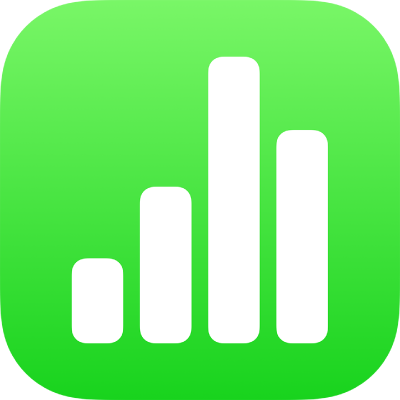
Munkafüzet megkeresése az iPad Numbers appjában
A munkafüzet-kezelő (alább) akkor jelenik meg, ha munkafüzet nélkül nyitja meg a Numberst, vagy ha a Fájlok appot nyitja meg. Rákereshet a munkafüzetre a címe vagy tartalma alapján beleértve a szövegét, a szerző nevét, médiafájlok neveit, videó- és képleírásokat, megjegyzéseket stb., vagy megkeresheti azon a helyen, ahol a munkafüzeteket tárolja (például az iCloud Drive-on, a saját eszközén, egy külső tárolóeszközön, vagy harmadik féltől származó tárhelyszolgáltatásban). A munkafüzetek sorba rendezése is segíthet, hogy megtalálja, amit keres.
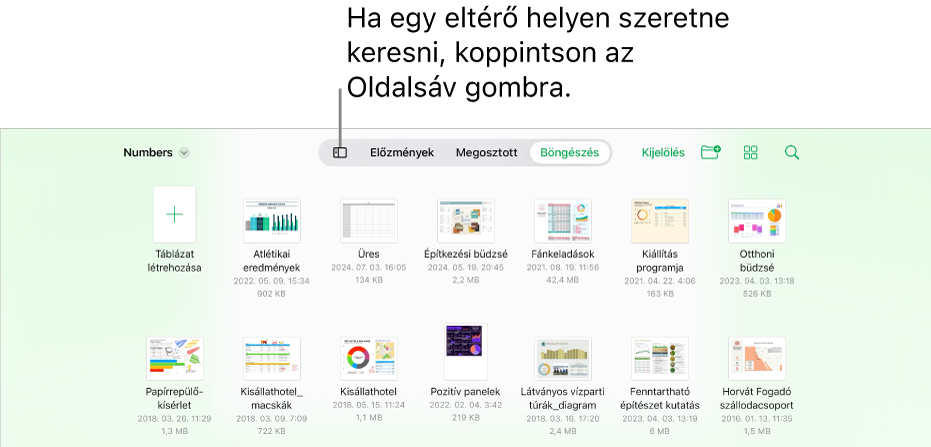
Munkafüzet megkeresése
Nyissa meg a Numbers appot
 az iPaden.
az iPaden.Ha már meg van nyitva egy munkafüzet, az összes munkafüzet megtekintéséhez koppintson a
 gombra a bal felső sarokban.
gombra a bal felső sarokban.Végezze el az alábbi műveletek valamelyikét:
Keresés: Koppintson a keresőmezőbe, majd írja be a munkafüzet nevének egy részét vagy egészét. Előfordulhat, hogy a keresőmező megjelenítéséhez rá kell koppintania a
 gombra.
gombra.Csak a megosztott vagy nemrég szerkesztett munkafüzetek megtekintése: Koppintson a képernyő bal felső sarkában található
 gombra, majd koppintson az Előzmények vagy a Megosztott dokumentumok lehetőségre.
gombra, majd koppintson az Előzmények vagy a Megosztott dokumentumok lehetőségre.Munkafüzet keresése: Koppintson a bal felső sarokban található
 gombra a Helyek listájának megjelenítéséhez (lehet, hogy többször kell koppintania), majd koppintson egy helyre. A tallózás helyét a képernyő tetején láthatja.
gombra a Helyek listájának megjelenítéséhez (lehet, hogy többször kell koppintania), majd koppintson egy helyre. A tallózás helyét a képernyő tetején láthatja.Rendezés név, dátum, méret vagy címke szerint: Koppintson az
 gombra, majd koppintson egy beállításra. Bélyegképek helyett a munkafüzetek listájának megtekintéséhez koppintson a
gombra, majd koppintson egy beállításra. Bélyegképek helyett a munkafüzetek listájának megtekintéséhez koppintson a  gombra.
gombra.